C#.netプログラミングを使ったAccessファイルとExcelファイルの作成方法を詳しく解説
この記事の例では、C#.net プログラミングを使用して Access ファイルと Excel ファイルを作成する方法を説明します。参考のためにみんなと共有してください。詳細は次のとおりです:
一部のシステムでは、データ転送や印刷などを容易にするために、データを Access または Excel ファイル形式にエクスポートする必要がある場合があります。
Excel ファイルまたは Access、エクスポートする必要がある 2 つのファイルが事前に存在していない可能性があるため、これら 2 つのファイルを生成するためのいくつかの方法を以下に示します。最も一般的に使用される方法のみです。が列挙されています。すべてではない。
1. まず Excel ファイルを生成します。
オプション 1. Excel を使用して 2 次元データのみを保存する場合は、それをデータベースとして使用します。
最も単純な方法では、追加のコンポーネントを参照する必要はなく、OLEDB を使用して Excel ファイルを作成するだけです。 サンプルコードは以下のとおりです。
using System.Data.OleDb;
public static void CreateExcelFile2()
{
string OLEDBConnStr = "Provider=Microsoft.Jet.OLEDB.4.0;Data Source=c://aa2.xls;";
OLEDBConnStr += " Extended Properties=Excel 8.0;";
string strCreateTableSQL = @" CREATE TABLE ";
strCreateTableSQL += @" 测试表 ";
strCreateTableSQL += @" ( ";
strCreateTableSQL += @" ID INTEGER, ";
strCreateTableSQL += @" UserID INTEGER, ";
strCreateTableSQL += @" UserIP VARCHAR , ";
strCreateTableSQL += @" PostTime DATETIME , ";
strCreateTableSQL += @" FromParm VARCHAR ";
strCreateTableSQL += @" ) ";
OleDbConnection oConn = new OleDbConnection();
oConn.ConnectionString = OLEDBConnStr;
OleDbCommand oCreateComm = new OleDbCommand();
oCreateComm.Connection = oConn;
oCreateComm.CommandText = strCreateTableSQL;
oConn.Open();
oCreateComm.ExecuteNonQuery();
oConn.Close();
}
using System.Data.OleDb;
public static void CreateExcelFile2()
{
string OLEDBConnStr = "Provider=Microsoft.Jet.OLEDB.4.0;Data Source=c://aa2.xls;";
OLEDBConnStr += " Extended Properties=Excel 8.0;";
string strCreateTableSQL = @" CREATE TABLE ";
strCreateTableSQL += @" 测试表 ";
strCreateTableSQL += @" ( ";
strCreateTableSQL += @" ID INTEGER, ";
strCreateTableSQL += @" UserID INTEGER, ";
strCreateTableSQL += @" UserIP VARCHAR , ";
strCreateTableSQL += @" PostTime DATETIME , ";
strCreateTableSQL += @" FromParm VARCHAR ";
strCreateTableSQL += @" ) ";
OleDbConnection oConn = new OleDbConnection();
oConn.ConnectionString = OLEDBConnStr;
OleDbCommand oCreateComm = new OleDbCommand();
oCreateComm.Connection = oConn;
oCreateComm.CommandText = strCreateTableSQL;
oConn.Open();
oCreateComm.ExecuteNonQuery();
oConn.Close();
}テーブルを作成するときに、Excel ファイルが存在しないことがシステムによって検出されると、自動的に Excel ファイルが作成されます。触れたことのない人には分からないかもしれません。
追加や変更の操作については、通常のデータベースと変わらないので説明を省略します。
オプション 2: スペーサーを使用して各データ項目を区切るプレーン テキスト ファイルを直接生成しますが、ファイルのサフィックスは XLS です。
注: 現時点では、このようなファイルを Excel で直接開いても問題はありません。すべて正常ですが、ADO.net を使用してこのファイルを読み取る場合、リンク エンジンは Excel ではなくテキスト ファイルである必要があります ( Microsoft テキスト ドライバー)。つまり、リンク文字列は
"Provider=Microsoft.Jet.OLEDB.4.0;Data Source=c://aa2.xls;Extended Properties=Excel 8.0;"
ではなく、次の方法である必要があります:
OLEDB 文字列を接続する方法:
Provider=Microsoft.Jet.OLEDB.4.0;Data Source=C://11.txt;Extended Properties='text;HDR=No;FMT=TabDelimited'
ODBC TXT 文字列を読み取る方法: 書き込み:
Driver={Microsoft Text Driver (*.txt; *.csv)};
Dbq=C://11.txt;
Extensions=asc,csv,tab,txt;オプション 3. 必要な Excelファイルを作成するには、いくつかの Excel 独自の機能を作成する必要があります。これには Com を使用する必要があります。つまり、Microsoft Excel オブジェクト ライブラリ
Office のバージョンに応じて、Microsoft Excel 11.0 オブジェクト ライブラリへの参照を追加してください。インストールしたこのコンポーネントライブラリはバージョンも異なります。
コード例:
public static void CreateExcelFile()
{
string FileName = "c://aa.xls";
Missing miss = Missing.Value;
Excel.Application m_objExcel = new Excel.Application();
m_objExcel.Visible = false;
Excel.Workbooks m_objBooks = (Excel.Workbooks)m_objExcel.Workbooks;
Excel.Workbook m_objBook = (Excel.Workbook)(m_objBooks.Add(miss));
m_objBook.SaveAs(FileName, miss, miss, miss, miss,
miss, Excel.XlSaveAsAccessMode.xlNoChange, miss,
miss,miss, miss, miss);
m_objBook.Close(false, miss, miss);
m_objExcel.Quit();
}ここでは Excel ファイルを作成しただけであり、これ以上 Excel を操作する必要はありません。詳しく知りたい場合は、このサイトの関連記事を参照してください。
2. Access データベースを生成する
Access は結局のところデータベースなので、上記の Excel での最初の方法は適用できません。
ADOX を使用して Access データベース ファイルを作成できます。
ADOX と OleDB の違い: ADOX はデータ API であり、OLEDB は単なるデータ プロバイダーであり、API はデータ プロバイダーを呼び出します。
サンプルコード:
使用する前に、DDL とセキュリティについて Microsoft ADO Ext. 2.x への参照を追加してください。オペレーティング システムによっては、ここでのバージョンが異なる場合があります。
using ADOX;
using System.IO;
public static void CreateAccessFile(string FileName)
{
if(!File.Exists(FileName))
{
ADOX.CatalogClass cat = new ADOX.CatalogClass();
cat.Create("Provider=Microsoft.Jet.OLEDB.4.0;Data Source=" + FileName +";");
cat = null;
}
}
上記のコードはAccessデータベースを生成するだけですが、ADOXを使用してデータベースを操作したり、テーブルを追加したりすることもできます。
using System;
using ADOX;
namespace WebPortal
{
/// <summary>
/// CreateAccessDB 的摘要说明。
/// 对于不同版本的ADO,需要添加不同的引用
/// 请添加引用Microsoft ADO Ext. 2.7 for DDL and Security
/// 请添加引用Microsoft ADO Ext. 2.8 for DDL and Security
/// </summary>
public class CreateAccessDB : System.Web.UI.Page
{
private void Page_Load(object sender, System.EventArgs e)
{
//为了方便测试,数据库名字采用比较随机的名字,以防止添加不成功时还需要重新启动IIS来删除数据库。
string dbName = "D://NewMDB"+DateTime.Now.Millisecond.ToString()+".mdb";
ADOX.CatalogClass cat = new ADOX.CatalogClass();
cat.Create("Provider=Microsoft.Jet.OLEDB.4.0;Data Source=" + dbName +";");
Response.Write("数据库:" + dbName + "已经创建成功!");
ADOX.TableClass tbl = new ADOX.TableClass();
tbl.ParentCatalog = cat;
tbl.Name="MyTable";
//增加一个自动增长的字段
ADOX.ColumnClass col = new ADOX.ColumnClass();
col.ParentCatalog = cat;
col.Type=ADOX.DataTypeEnum.adInteger; // 必须先设置字段类型
col.Name = "id";
col.Properties["Jet OLEDB:Allow Zero Length"].Value= false;
col.Properties["AutoIncrement"].Value= true;
tbl.Columns.Append (col,ADOX.DataTypeEnum.adInteger,0);
//增加一个文本字段
ADOX.ColumnClass col2 = new ADOX.ColumnClass();
col2.ParentCatalog = cat;
col2.Name = "Description";
col2.Properties["Jet OLEDB:Allow Zero Length"].Value= false;
tbl.Columns.Append (col2,ADOX.DataTypeEnum.adVarChar,25);
//设置主键
tbl.Keys.Append("PrimaryKey",ADOX.KeyTypeEnum.adKeyPrimary,"id","","");
cat.Tables.Append (tbl);
Response.Write("<br>数据库表:" + tbl.Name + "已经创建成功!");
tbl=null;
cat = null;
}
#region Web 窗体设计器生成的代码
override protected void OnInit(EventArgs e)
{
//
// CODEGEN: 该调用是 ASP.NET Web 窗体设计器所必需的。
//
InitializeComponent();
base.OnInit(e);
}
/// <summary>
/// 设计器支持所需的方法 - 不要使用代码编辑器修改
/// 此方法的内容。
/// </summary>
private void InitializeComponent()
{
this.Load += new System.EventHandler(this.Page_Load);
}
#endregion
}
}この記事が C# プログラミングの皆様のお役に立てれば幸いです。
C#.net プログラミングを使用して Access ファイルと Excel ファイルを作成する方法の詳細な説明については、PHP 中国語 Web サイトに注目してください。

ホットAIツール

Undresser.AI Undress
リアルなヌード写真を作成する AI 搭載アプリ

AI Clothes Remover
写真から衣服を削除するオンライン AI ツール。

Undress AI Tool
脱衣画像を無料で

Clothoff.io
AI衣類リムーバー

Video Face Swap
完全無料の AI 顔交換ツールを使用して、あらゆるビデオの顔を簡単に交換できます。

人気の記事

ホットツール

メモ帳++7.3.1
使いやすく無料のコードエディター

SublimeText3 中国語版
中国語版、とても使いやすい

ゼンドスタジオ 13.0.1
強力な PHP 統合開発環境

ドリームウィーバー CS6
ビジュアル Web 開発ツール

SublimeText3 Mac版
神レベルのコード編集ソフト(SublimeText3)

ホットトピック
 1655
1655
 14
14
 1413
1413
 52
52
 1306
1306
 25
25
 1252
1252
 29
29
 1225
1225
 24
24
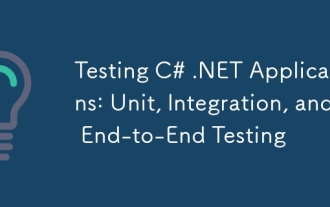 テストC#.NETアプリケーション:ユニット、統合、およびエンドツーエンドテスト
Apr 09, 2025 am 12:04 AM
テストC#.NETアプリケーション:ユニット、統合、およびエンドツーエンドテスト
Apr 09, 2025 am 12:04 AM
C#.NETアプリケーションのテスト戦略には、ユニットテスト、統合テスト、エンドツーエンドテストが含まれます。 1.単位テストにより、コードの最小ユニットがMSTEST、ヌニット、またはXUNITフレームワークを使用して独立して動作することを保証します。 2。統合テストでは、一般的に使用されるシミュレートされたデータと外部サービスを組み合わせた複数のユニットの機能を検証します。 3.エンドツーエンドのテストでは、ユーザーの完全な操作プロセスをシミュレートし、通常、セレンは自動テストに使用されます。
 c#.netインタビューの質問と回答:専門知識を高める
Apr 07, 2025 am 12:01 AM
c#.netインタビューの質問と回答:専門知識を高める
Apr 07, 2025 am 12:01 AM
C#.NETインタビューの質問と回答には、基本的な知識、コアの概念、高度な使用が含まれます。 1)基本知識:C#は、Microsoftが開発したオブジェクト指向言語であり、主に.NETフレームワークで使用されています。 2)コアの概念:委任とイベントは動的な結合方法を可能にし、LINQは強力なクエリ関数を提供します。 3)高度な使用:非同期プログラミングは応答性を向上させ、式ツリーは動的コード構造に使用されます。
 C#.NET:コアの概念とプログラミングの基礎を探る
Apr 10, 2025 am 09:32 AM
C#.NET:コアの概念とプログラミングの基礎を探る
Apr 10, 2025 am 09:32 AM
C#は、Microsoftによって開発された最新のオブジェクト指向プログラミング言語であり、.NETフレームワークの一部として開発されています。 1.C#は、カプセル化、継承、多型を含むオブジェクト指向プログラミング(OOP)をサポートしています。 2。C#の非同期プログラミングは非同期を通じて実装され、適用応答性を向上させるためにキーワードを待ちます。 3. LINQを使用してデータ収集を簡潔に処理します。 4.一般的なエラーには、null参照の例外と、範囲外の例外インデックスが含まれます。デバッグスキルには、デバッガーと例外処理の使用が含まれます。 5.パフォーマンスの最適化には、StringBuilderの使用と、不必要な梱包とボクシングの回避が含まれます。
 Webからデスクトップまで:C#.NETの汎用性
Apr 15, 2025 am 12:07 AM
Webからデスクトップまで:C#.NETの汎用性
Apr 15, 2025 am 12:07 AM
c#.netisversatileforbothwebanddesktopdevelopment.1)forweb、useasp.netfordynamicapplications.2)fordesktop、equindowsorwpfforrichinterfaces.3)usexamarinforcross-platformdeveliment、enabling deshacrosswindows、
 c#.netの継続的な関連性:現在の使用法を見る
Apr 16, 2025 am 12:07 AM
c#.netの継続的な関連性:現在の使用法を見る
Apr 16, 2025 am 12:07 AM
C#.NETは、複数のアプリケーション開発をサポートする強力なツールとライブラリを提供するため、依然として重要です。 1)C#は.NETフレームワークを組み合わせて、開発を効率的かつ便利にします。 2)C#のタイプの安全性とゴミ収集メカニズムは、その利点を高めます。 3).NETは、クロスプラットフォームの実行環境とリッチAPIを提供し、開発の柔軟性を向上させます。
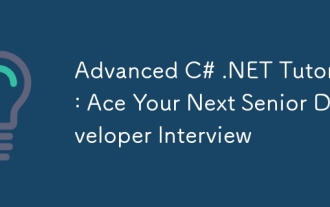 高度なC#.NETチュートリアル:次のシニア開発者インタビューをエース
Apr 08, 2025 am 12:06 AM
高度なC#.NETチュートリアル:次のシニア開発者インタビューをエース
Apr 08, 2025 am 12:06 AM
C#シニア開発者とのインタビューでは、非同期プログラミング、LINQ、.NETフレームワークの内部作業原則などのコア知識をマスターする必要があります。 1.非同期プログラミングは、非同期を通じて操作を簡素化し、アプリケーションの応答性を向上させるのを待ちます。 2.LinqはSQLスタイルでデータを操作し、パフォーマンスに注意を払います。 3.ネットフレームワークのCLRはメモリを管理し、ガベージコレクションに注意して使用する必要があります。
 c#.netはあなたにぴったりですか?その適用性の評価
Apr 13, 2025 am 12:03 AM
c#.netはあなたにぴったりですか?その適用性の評価
Apr 13, 2025 am 12:03 AM
c#.netissuitableforenterprise-levelApplicationsとsystemduetoitsSystemdutyping、richlibraries、androbustperformance.
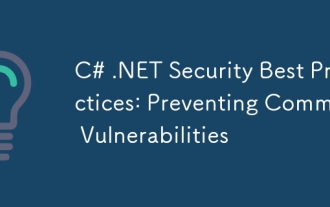 C#.NETセキュリティベストプラクティス:一般的な脆弱性の防止
Apr 05, 2025 am 12:01 AM
C#.NETセキュリティベストプラクティス:一般的な脆弱性の防止
Apr 05, 2025 am 12:01 AM
C#および.NETのセキュリティベストプラクティスには、入力検証、出力エンコード、例外処理、認証と承認が含まれます。 1)正規表現または組み込みのメソッドを使用して入力を検証して、悪意のあるデータがシステムに入るのを防ぎます。 2)XSS攻撃を防ぐための出力エンコード、httputility.htmlencodeメソッドを使用します。 3)例外処理により、情報の漏れが回避され、エラーが記録されますが、詳細情報はユーザーに返されません。 4)ASP.Netidentityおよび請求に基づく許可を使用して、不正アクセスから申請を保護します。




